拡張:光源タブ
 「拡張」をクリックして表示される拡張画面の「光源」タブでは、光源タイプ(レンダリングの手法)、太陽光の位置や明るさ、部品光源の明るさを設定します。レンダリング手法によって結果が変わります。
「拡張」をクリックして表示される拡張画面の「光源」タブでは、光源タイプ(レンダリングの手法)、太陽光の位置や明るさ、部品光源の明るさを設定します。レンダリング手法によって結果が変わります。
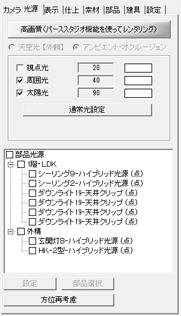
通常光を使ってレンダリングするA280245_kko_sec01
- 拡張画面の「光源」タブをクリックします。
- 「高画質(パーススタジオを使ってレンダリング)」がOFFの状態であることを確認します。
- 「背景/光源変更」を「朝」「昼」「夜」「モニタ」のいずれかに切り替えます。
- 「通常光設定」をクリックして、「通常光設定」ダイアログで明るさ、太陽の方向などを設定します。
 「レンダリング実行」をクリックして、レンダリングの結果を確認します。
「レンダリング実行」をクリックして、レンダリングの結果を確認します。
メモ
- 「視点光」「周囲光」「太陽光」のON・OFF、「通常光設定」の設定値は、
 「背景/光源変更」の「朝」「昼」「夜」「モニタ」によって異なります。
「背景/光源変更」の「朝」「昼」「夜」「モニタ」によって異なります。
「通常光設定」ダイアログの機能A280245_kko_sec02
通常光は、視点光、周囲光、太陽光から構成され、これらの明るさ、太陽の位置を設定します。
視点光、周囲光、太陽光の初期値は、「共通初期設定:パースモニタ-光源」で設定します。
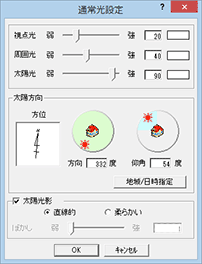
通常光の明るさの設定
| 視点光 | 視点位置と受光面との角度が直角に近いほど、受光面が明るくなります。明るさが強すぎると、受光面が白くなってしまいます。影は発生しません。 |
| 周囲光 | 視点位置と建物の位置にかかわらず、均一に照らすため、各光源を設定した後に全体の明るさを調整する場合に有効です。明るさが強すぎると、全体的に白くなってしまいます。影は発生しません。 |
| 太陽光 | 太陽の方向は、太陽光の影をシミュレートする場合に有効です。方位マークと設定した日時の太陽の位置を計算して太陽の影を作成します。 |
視点光と周囲光の使用
太陽光だけではきれいなイメージを作成できません。周囲光と視点光を組み合わせて、さらに明るさを調整することできれいなイメージを作成できます。

太陽光の方向と仰角
太陽の方向は、太陽光の影をシミュレートする場合に有効です。方位マークと設定した日時の太陽の位置を計算して太陽の影を作成します。
太陽光の位置によって、次のように影のでき方が変わります。

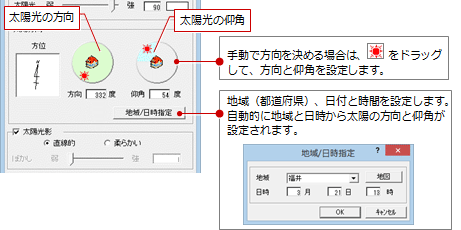
メモ
- 太陽の方向を変更した場合に、再度配置図や平面図
1階の方位マークを読み直して、太陽の方向を修正する場合は、拡張画面の「方位再考慮」をクリックします。次のA、B、C、Dの優先順位で設定されます。
A:立体作成した配置図の方位マーク
B:A がなければ、配置図(1面)の方位マーク
C:AB がなければ、平面図1階の方位マーク
D:ABC がなければ、画面の上が真北
太陽光の影
太陽光の影を発生させない場合は、「太陽光影」をOFFにします。また、影を発生する場合でも、「直線的」と「柔らかい」(ぼかし:1~10)で次のように異なります。

部品光源を設定するにはA280245_kko_sec03
パースモニタを作成した時点で、図面に入力されている照明部品が一覧に表示されます。
- ツリーで部品光源をクリックします。
Ctrlキーを押しながら光源をクリックすることで、複数の光源を変更できます。 - 「設定」をクリックして、「点光源設定」ダイアログで明るさや影について設定します。
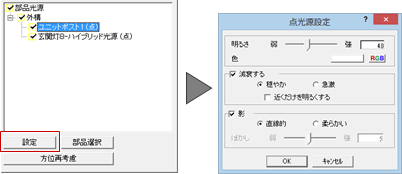
部品光源の減衰について
光源から離れた面に対して徐々に明るさを弱めて表現する場合は、「減衰する」をONにします。
| 減衰する | 表現 | ||
| OFF | - | どの面に対しても同じ明るさになるため、光源の明るさが強い表現になります。 |

|
| ON | 穏やか | 点光源から受光面まで、明るさの減衰が穏やかなに行われるため、受光面が明るく表現されます。 |

|
| ON | 急激 | 点光源から明るさの減衰が急激に行われるため、受光面が比較的暗く表現されます。 |

|
メモ
- 点光源の近くだけを明るく表現する場合は、「近くだけを明るくする」をONにします。
部品光源の影について
部品光源から影を発生させる場合は、「影」をONにします。
| 影 | 表現 | ||
| OFF | - | 影を作成しません。 |
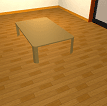
|
| ON | 直線的 | 影の輪郭をはっきりさせて直線的な影を作成します。夜の外観を作成するなどで、内部の部品光源をガラス面に透過させて外部に影を表現する場合に効果的です。 |

|
| ON | 柔らかい | 発生する影の輪郭を柔らかくし、ぼかして表現します。内観を作成する場合に効果的です。 |
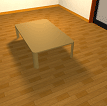
(ぼかし:5) |
照明部品がスポットライトの場合
「中心からの角度(0度~90度)」で内部角、外部角を設定します。
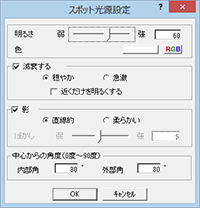
| 内部角 | 光線軸を基準に投光角度を設定します。光源から明かりが当たる面までの距離に対する減衰は、「減衰する」のチェックが影響します。 |
| 外部角 | 光線軸を基準に、内部角を含み、光源を減衰させていく光源の広がりの角度を設定します。 内部角から外部角の内側まで、光源を減衰させてぼかして表現します。 ぼかしを表現したくない場合は、「内部角=外部角」に設定します。 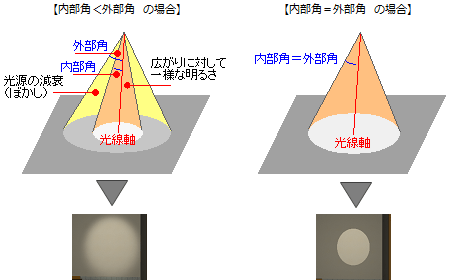 |
光源タイプについてA280245_kko_sec04
通常光のほかに、天空光【外観】、アンビエント・オクルージョンがあります。使用する光源タイプによって、作成される画像のイメージが異なります。
天空光【外観】(「パーススタジオ」を購入されている場合に使用可)
通常光と比べて、影がきめ細かいグラデーションをおびたような画像を作成できます。
アンビエント・オクルージョン(「パーススタジオ」を購入されている場合に使用可)
影になる部分と明るい部分のメリハリがつき、オブジェクトの接する部分や隙間など、狭くなっている部分に影を発生させます。外観・内観の両方で使用できます。
| 光源タイプ | 外観 | 内観 | 処理時間 |
| 通常光 |

|

|
短い |
| 天空光【外観】 |

|
- | 長い |
| アンビエント・オクルージョン |

|


|
長い |
天空光についてA280245_kko_sec05
天空光では、次のイメージ図のようにドーム上に光源を配置することで、あらゆる方向から一様に照射することができ、太陽光が直接当たる面以外も明るくできます。太陽光が空気中で乱反射することを擬似的に再現し、影がきめ細かいグラデーションを帯びたように作成されます。
天候がよいと天空光が弱くなり太陽光が強くなります。天候が悪いと天空光が強くなり太陽光が弱くなります(光源の数は変わりません)。また、品質が高いほど光源の数が増え、きめ細かい影を表現でき、立体感のあるパースを作成できます。ただし、レンダリングの処理時間が長くなります。
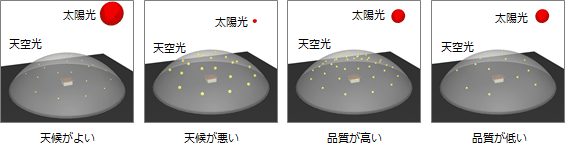
天空光【外観】を使うにはA280245_kko_sec06
- 「高画質(パーススタジオを使ってレンダリング)」をクリックしてONにします。
- 「天空光【外観】」をONにします。
- 「天空光設定」をクリックして、天空光について設定します。
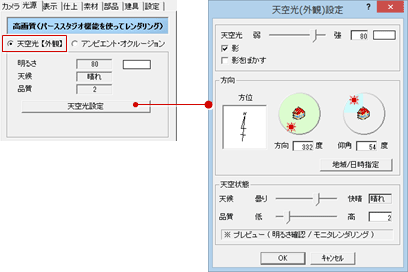
 「レンダリング実行」をクリックして、レンダリングの結果を確認します。
「レンダリング実行」をクリックして、レンダリングの結果を確認します。
天空光(外観)の天候と品質について
品質(1~8)を上げていくごとに、作成される影が徐々にグラデーションをおび、きめ細かい表現になっていくことがわかります。また天候がよいほど太陽光が強くなり明るいイメージになります。
品質7,8になると、レンダリングに時間がかかります。
| 品質 | 曇り | 薄曇り | 晴れ | 快晴 |
| 2 |

|

|

|

|
| 4 |

|

|

|

|
| 6 |

|

|

|

|
アンビエント・オクルージョンを使うにはA280245_kko_sec07
- 「高画質(パーススタジオを使ってレンダリング)」をクリックしてONにします。
- 「アンビエント・オクルージョン」をONにします。
- 「アンビエント・オクルージョン設定」をクリックして、天候や品質を設定します。
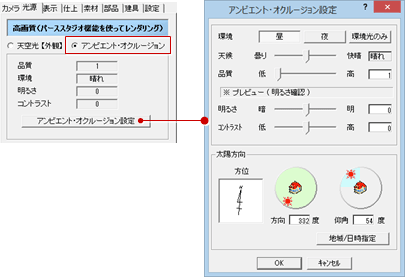
 「レンダリング実行」をクリックして、レンダリングの結果を確認します。
「レンダリング実行」をクリックして、レンダリングの結果を確認します。
アンビエント・オクルージョンの環境・天候について
| 昼 | 太陽光が有効になります。「昼」のときのみ、「天候」を設定でき、天候によって太陽光・天空光の強さが変化します。 |
| 夜 | 太陽光が無効になります。夜のパースを作成する場合に切り替えます。 |
| 環境光のみ | 太陽光が無効になります。室内模型のような表現になり、鳥瞰パースを作成する場合に使用します。 |
アンビエント・オクルージョンの品質について
品質(1~3)が高いほど、きめ細かい影を表現できますが、計算に時間がかかります。
| 品質1 | 明るさの確認に使用します。低品質の画像となりますが、高速でレンダリングを実行できます。 |
| 品質2 | 画像作成に使用します。標準品質の画像となります。 |
| 品質3 | 画像作成に使用します。印刷用の最高品質の画像となります。 |
| 天候:昼 | 品質1 | 品質2 | 品質3 |
| 外観 |

|

|

|
| 内観 |

|

|

|
アンビエント・オクルージョンの明るさとコントラストについて
「明るさ」で、全体的な明るさを変更できます。マイナス方向で暗くなり、プラス方向で明るくなります。
「コントラスト」で、明るい部分と暗い部分の差を調整できます。マイナス方向で明暗の差が小さくなり、プラス方向で差が大きくなります。
| -4 | 0 | 4 | |
| 明るさ |

|

|

|
| コントラスト |

|

|

|